Содержание
- 2. Мультитекстурирование. Современные видеокарты и OpenGL поддерживают мультитекстурирование – то есть наложение на один объект сразу нескольких
- 3. Мультитекстурирование. При этом процесс наложения нескольких текстур происходит поэтапно: Вначале вычисляется цвет фрагмента. Если режим расчета
- 4. Мультитекстурирование.
- 5. Вывод модели. Указание текстурных координаты. В случае наложения нескольких текстур (то есть использования нескольких текстурных блоков)
- 6. Вывод модели. Указание текстурных координаты. 6. Указать откуда следует брать все прочие данные – такие как
- 7. Вывод модели. Указание текстурных координаты. Рассмотрим два способа хранения текстурных координат для наложения двух текстур. В
- 8. Вывод модели. Указание текстурных координаты. Второй способ подразумевает что обе текстуры накладываются либо по одним и
- 9. Вывод модели. Указание текстурных координаты. В качестве примера использования одних и тех же текстурных координат можно
- 10. Вывод модели. Указание текстурных координаты. Другим примером является наложение текстуры детализации. В этом случае текстура детализации
- 11. Вывод модели. Указание текстурных координаты. Для наложения двухмерных текстур всегда используется вектор из двух компонент для
- 12. Использование матриц текстурных координат. Перед обращение к текстурному объекту для получения значения из текстуры, OpenGL автоматически
- 13. Использование матриц текстурных координат. В результате текстура будет наложена по тем же самым текстурным координатам без
- 14. Использование матриц текстурных координат. Теперь рассмотрим что будет, если в качестве текстурной матрицы на момент вывода
- 15. Использование матриц текстурных координат. В результате текстурные координаты перешли из диапазона 0..1 в диапазон 0..2. Результат
- 16. Использование матриц текстурных координат. Подобная матрица, в которой вместо единиц на главной диагонали стоят другие значения,
- 17. Использование матриц текстурных координат. Процесс установки матриц текстурных координат выполняется по следующему сценарию: 1. Выбор текстурного
- 18. Использование матриц текстурных координат. Пример загрузки матрицы текстурных координат для нулевого текстурного блока: // выбор активного
- 19. Использование матриц текстурных координат. Используя матрицу преобразования текстурных координат, можно добиться различных эффектов – сдвиг, масштабирование
- 20. Использование матриц текстурных координат. 2) Матрица переноса:
- 21. Использование матриц текстурных координат. При постоянном плавном изменении матрицы переноса можно добиться интересных эффектов движущейся поверхности:
- 22. Использование матриц текстурных координат. 3) Матрица поворота на уголь альфа вокруг оси OZ:
- 23. Использование матриц текстурных координат. 4) Общий случай перехода к новой системе координат. Так же можно напрямую
- 24. Использование матриц текстурных координат. Рассмотрим пример из лабораторной работы. Для полигона, чьи текстурные координаты заданы в
- 25. Использование матриц текстурных координат. Таким образом, нам необходимо преобразовать систему координат представленную слева, где текстурные координаты
- 26. Использование матриц текстурных координат. Определим, чему должны быть равны текстурные координаты в вершинах полигона и выразим
- 27. Использование матриц текстурных координат. Посмотрим как ведут себя текстурные координаты, умноженные на эту матрицу:
- 28. Режим адресации текселей (wrap mode). После того, как в некотором текстурном модуле текстурные координаты были умножены
- 29. Режим адресации текселей (wrap mode). Режима адресации текселей, так же как и любые другие параметры текстурного
- 30. Режим адресации текселей (wrap mode). Рассмотрим режим GL_REPEAT для полигона с текстурными координатами представленными на рисунке
- 31. Режим адресации текселей (wrap mode). Режим GL_MIRRORED_REPEAT определен следующим образом: Если целая часть текстурной координат четная,
- 32. Режим адресации текселей (wrap mode). Режим GL_CLAMP_TO_EDGE отсекает текстурные координаты до диапазона (0..1). Все значения большие
- 33. Режим адресации текселей (wrap mode). Режим GL_CLAMP_TO_BORDER подразумевает что с текстурным объектом связанно такое понятие как
- 34. Режим адресации текселей (wrap mode). Результат применения режима GL_CLAMP_TO_EDGE. Для фрагментов, чьи текстурные координаты выходят из
- 35. Режим адресации текселей (wrap mode). Однако, в случае использования альфа-значения цвета границы (например - использования режима
- 36. Режим наложения текстуры. После того, как для фрагмента по его текстурным координатам было выбрано значение из
- 37. Режим наложения текстуры. Второй параметр pname – задает имя устанавливаемого параметра. Список возможных значений зависит от
- 38. Режим наложения текстуры. Третий параметр param – задает значение параметра. Для различных параметров существует различные возможные
- 39. Режим наложения текстуры GL_REPLACE: Режим наложения GL_REPLACE игнорирует ранее вычисленный цвет и в качестве итогового цвета
- 40. Режим наложения текстуры GL_REPLACE: Пример наложения текстуры с режимом наложения GL_REPLACE:
- 41. Режим наложения текстуры GL_MODULATE : Режим наложения GL_MODULATE покомпонентно перемножает ранее вычисленный цвет и цвет полученный
- 42. Режим наложения текстуры GL_MODULATE : Пример наложения текстуры с режимом GL_MODULATE :
- 43. Режим наложения текстуры GL_MODULATE : Если накладывать только одну текстуру, то при приближении к объекту заметно
- 44. Режим наложения текстуры GL_MODULATE : Для того, чтобы нивелировать этот недостаток, используют текстуру детализации. В этом
- 45. Режим наложения текстуры GL_MODULATE : Снизу приведен результат наложения только основной текстуры (слева) и только текстуры
- 46. Режим наложения текстуры GL_MODULATE : Наложение обоих текстур при взгляде издалека и вблизи:
- 47. Режим наложения текстуры GL_ADD : Режим наложения GL_ADD покомпонентно складывает ранее вычисленный цвет и цвет полученный
- 48. Режим наложения текстуры GL_ADD : Снизу приведен результат наложения только основной текстуры (слева) и только текстуры
- 49. Режим наложения текстуры GL_ADD : Наложение обоих текстур при взгляде издалека и вблизи:
- 50. Режим наложения текстуры GL_DECAL : Режим наложения GL_DECAL позволяет смешивать ранее вычисленное значение со значением из
- 51. Режим наложения текстуры GL_DECAL : Рассмотрим результат наложения двух текстур. В нулевом модуле используется режим GL_MODULATE,
- 52. Режим наложения текстуры GL_DECAL : Так же для задания альфа-канала текстуры накладываемой с режимом GL_DECAL можно
- 53. Режим наложения текстуры GL_DECAL : Ниже приведен результат наложения второй текстуры с режимом GL_DECAL. Обратите внимание,
- 54. Режим наложения текстуры GL_BLEND : Режим наложения GL_BLEND позволяет смешивать ранее вычисленное значение с фиксированным цветом
- 55. Режим наложения текстуры GL_BLEND : Результат наложения текстуры в режиме GL_BLEND по формуле С = Cp
- 57. Скачать презентацию


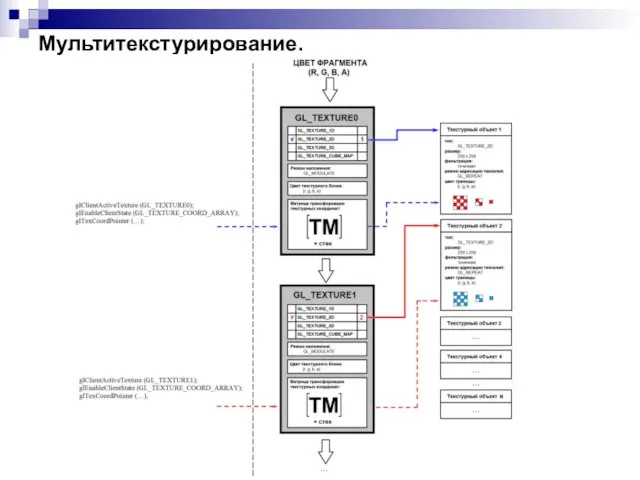


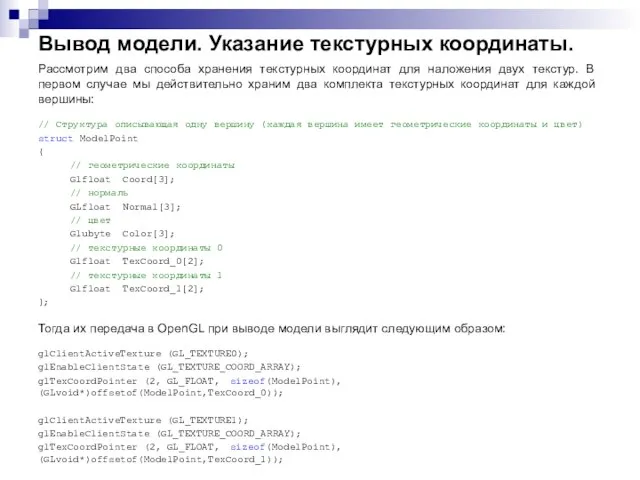
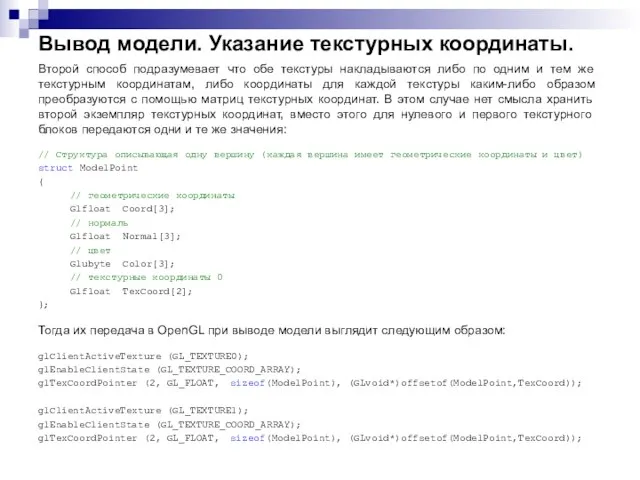


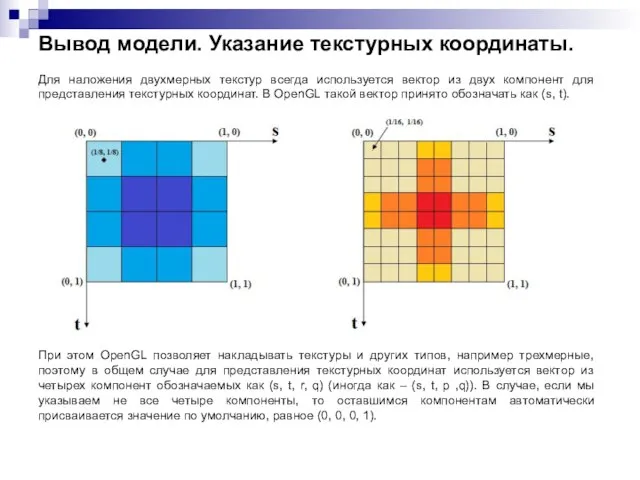
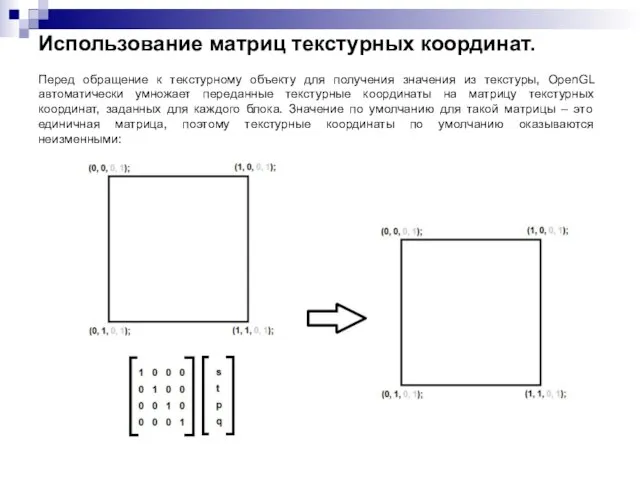

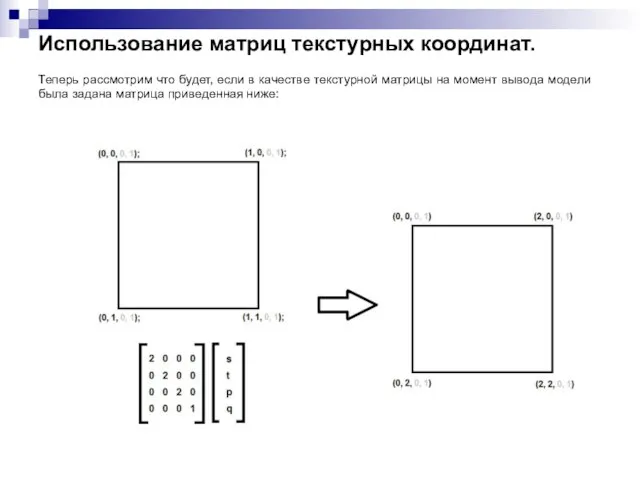



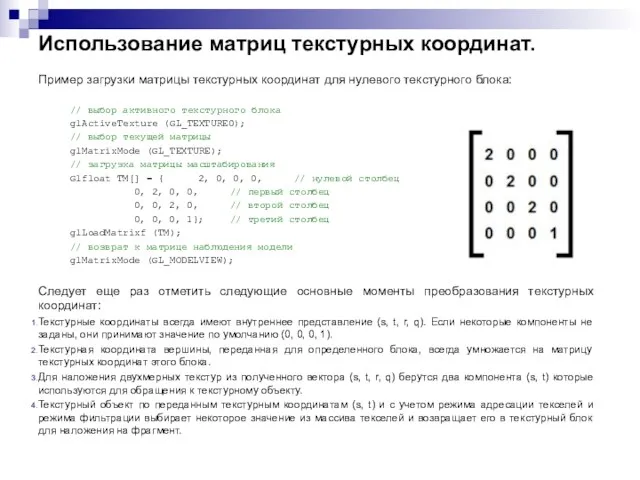


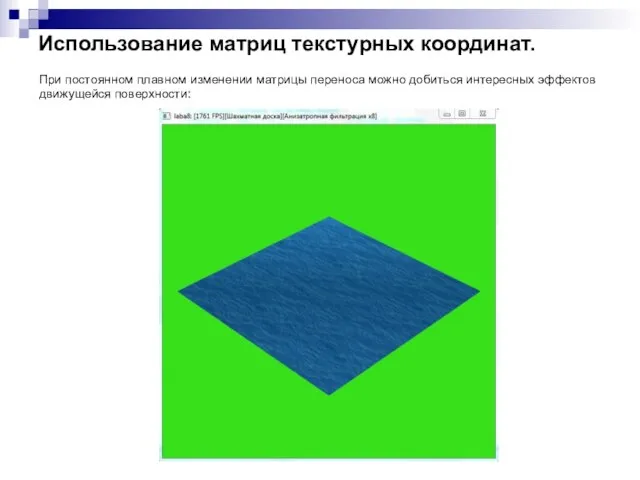
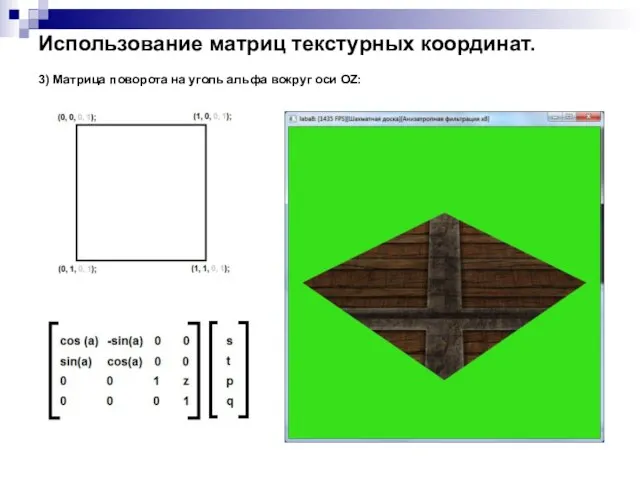


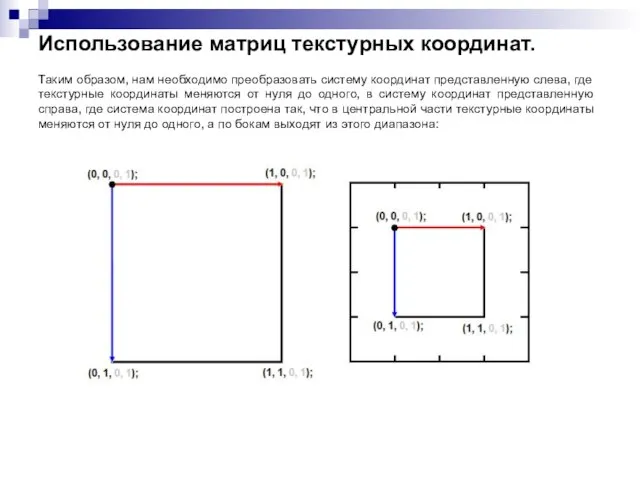
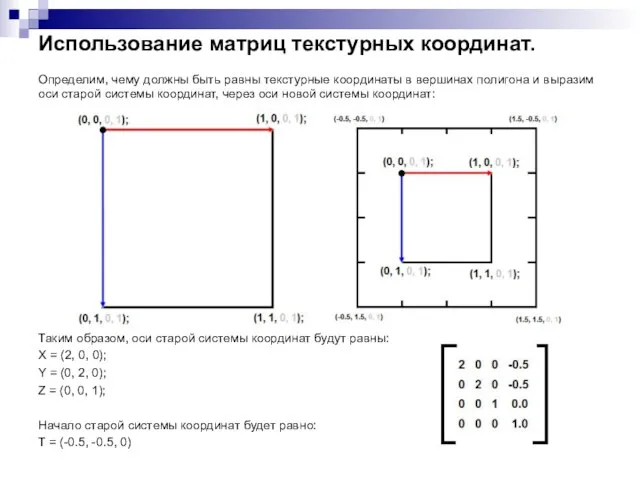
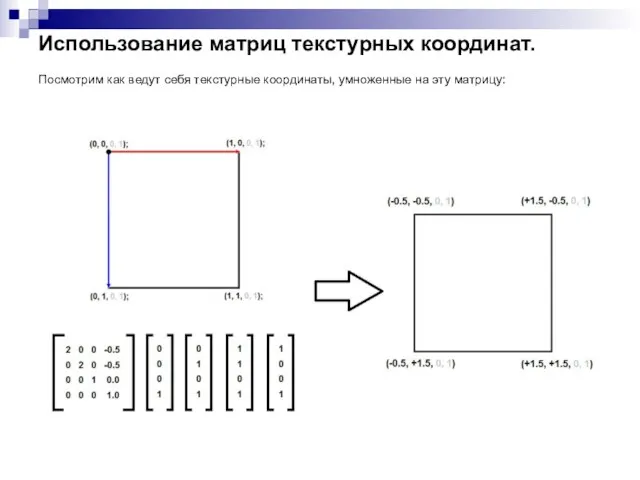
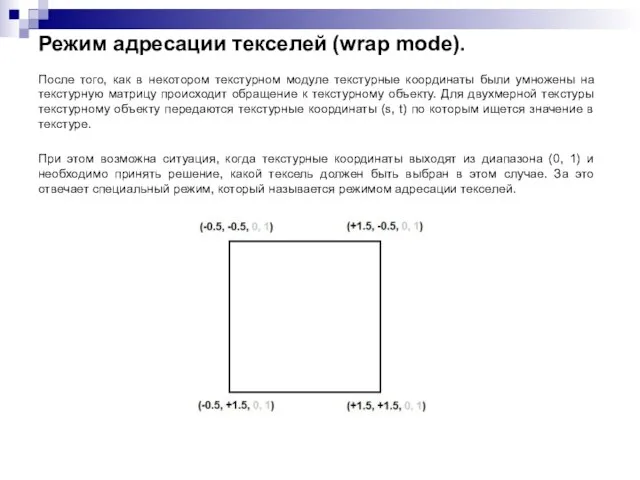
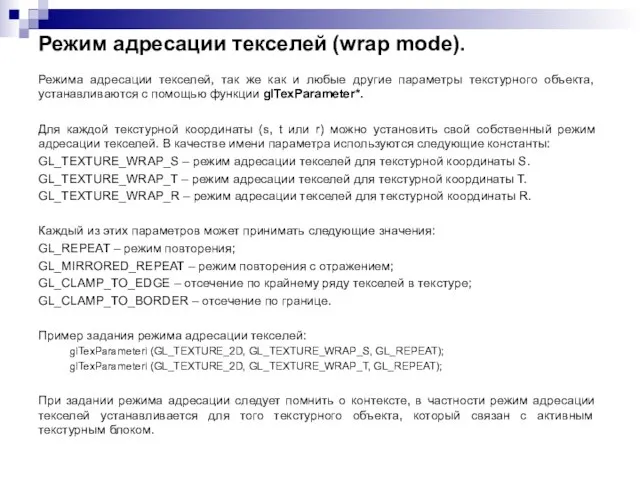



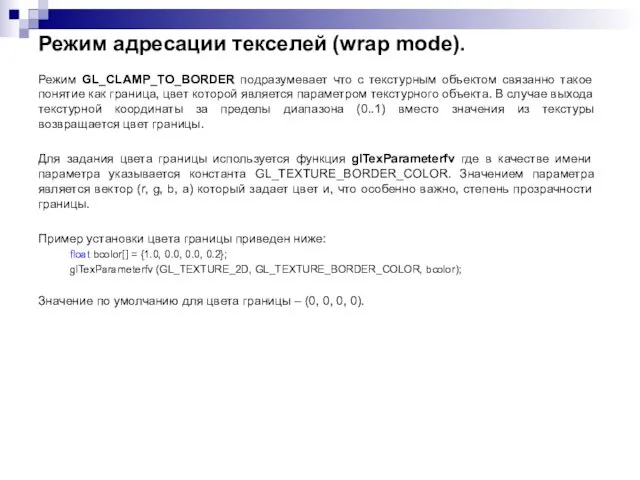


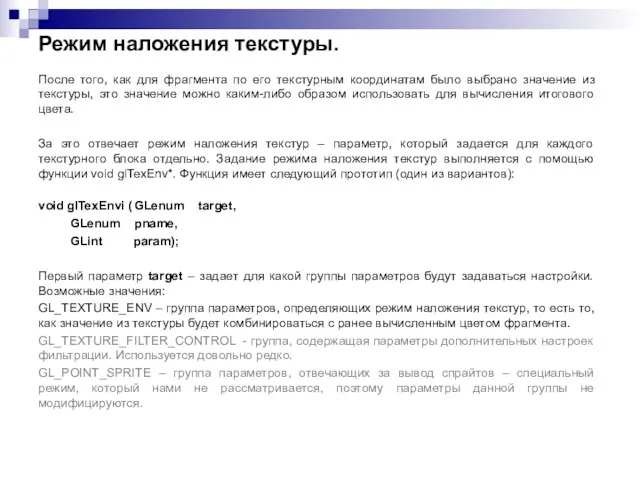
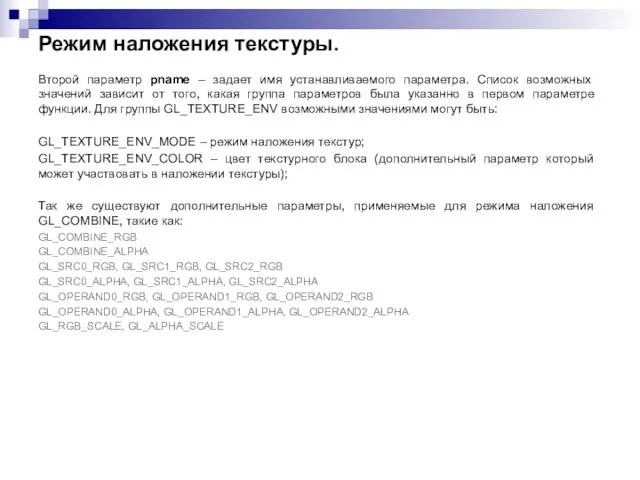
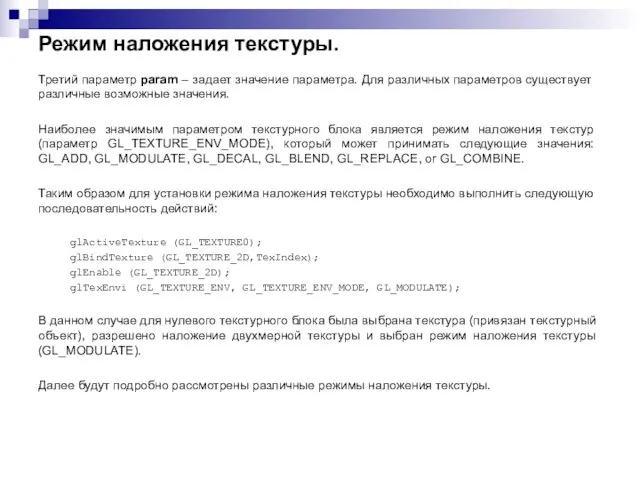




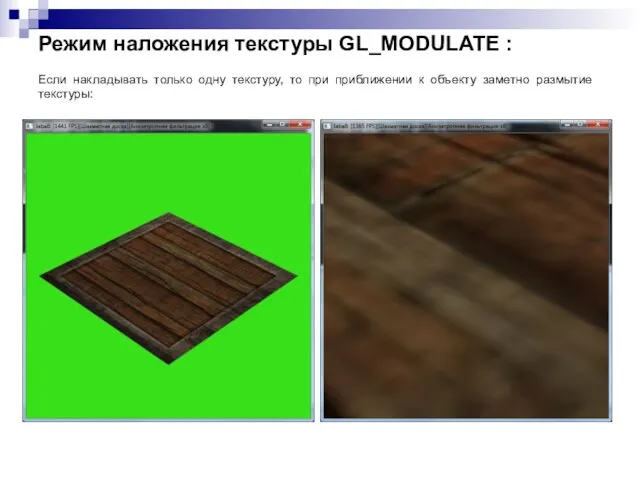












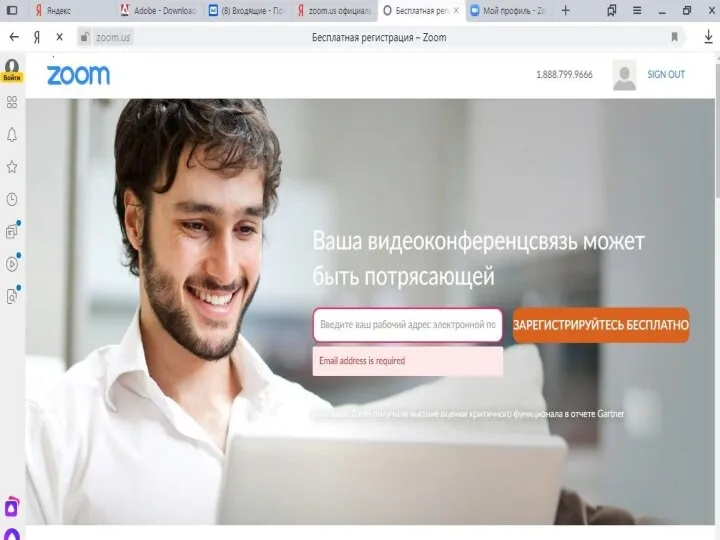 Ваша конференция
Ваша конференция Основы информационной безопасности
Основы информационной безопасности Geographic Imager. Spatial imaging tools for Adobe Photoshop
Geographic Imager. Spatial imaging tools for Adobe Photoshop Программное обеспечение Gimp
Программное обеспечение Gimp Программная обработка данных на компьютере
Программная обработка данных на компьютере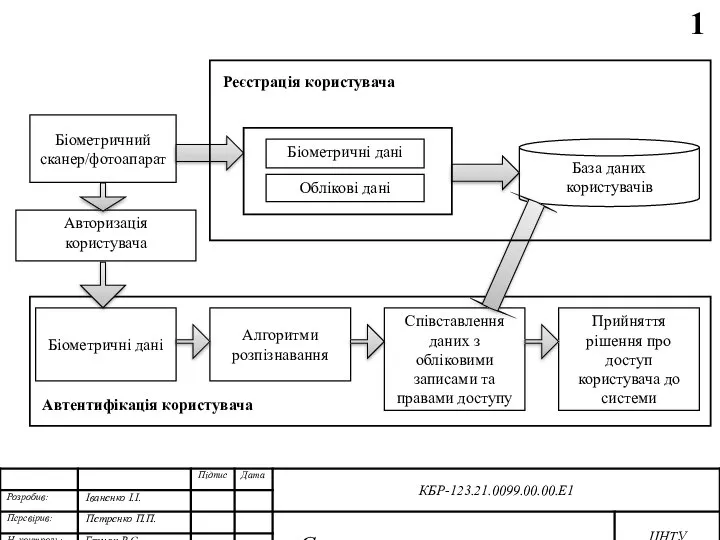 Приклад презентації. Реєстрація користувача
Приклад презентації. Реєстрація користувача МЕТОДОЛОГИЯ ПРОЕКТИРОВАНИЯ
МЕТОДОЛОГИЯ ПРОЕКТИРОВАНИЯ 01_Введение в архитектуру вычислительных систем (02.03.02 ФИИТ, презентация)
01_Введение в архитектуру вычислительных систем (02.03.02 ФИИТ, презентация) Передача телемеханической информации
Передача телемеханической информации Как выбрать робота для торговли на Foreх
Как выбрать робота для торговли на Foreх Компьютерные вирусы
Компьютерные вирусы Всемирная паутина
Всемирная паутина BC Игры I
BC Игры I Алгоритмизация и программирование. Перегрузка методов
Алгоритмизация и программирование. Перегрузка методов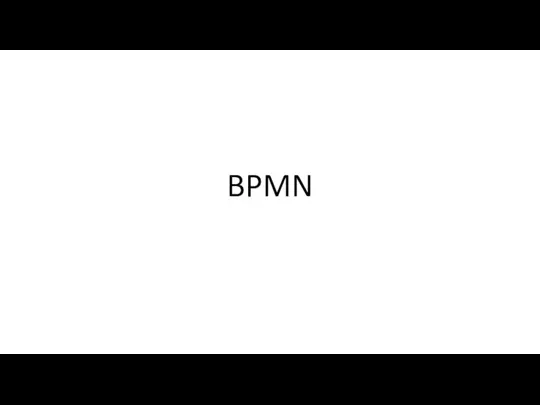 BPMN. Язык описания бизнес-процессов
BPMN. Язык описания бизнес-процессов Знакомимся с компьютером
Знакомимся с компьютером Операторы и циклы. Язык Си
Операторы и циклы. Язык Си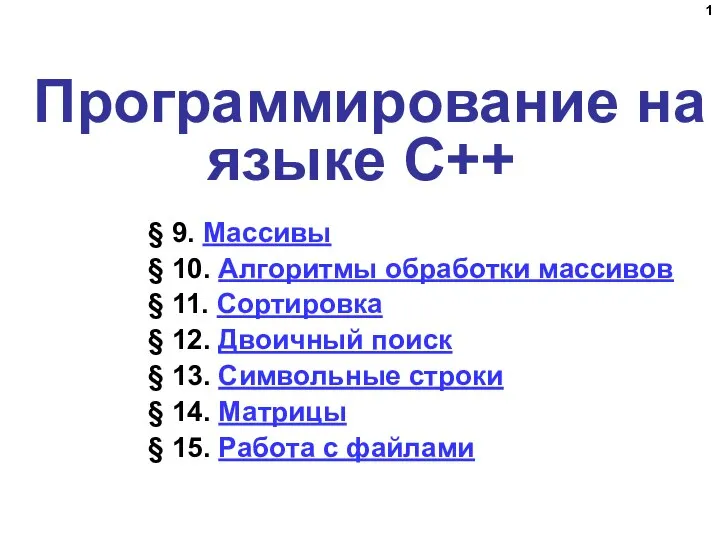 Программирование на языке C++
Программирование на языке C++ Разработка предложений СКУД по биометрическим данным на предприятии ОАО СатурН
Разработка предложений СКУД по биометрическим данным на предприятии ОАО СатурН Парадигмы объектно-ориентированного программирования
Парадигмы объектно-ориентированного программирования Информационная комиссия (2 часть)
Информационная комиссия (2 часть) Посмотрите видеоурок пройдите по ссылке https://vk.com/video387742067_456239052
Посмотрите видеоурок пройдите по ссылке https://vk.com/video387742067_456239052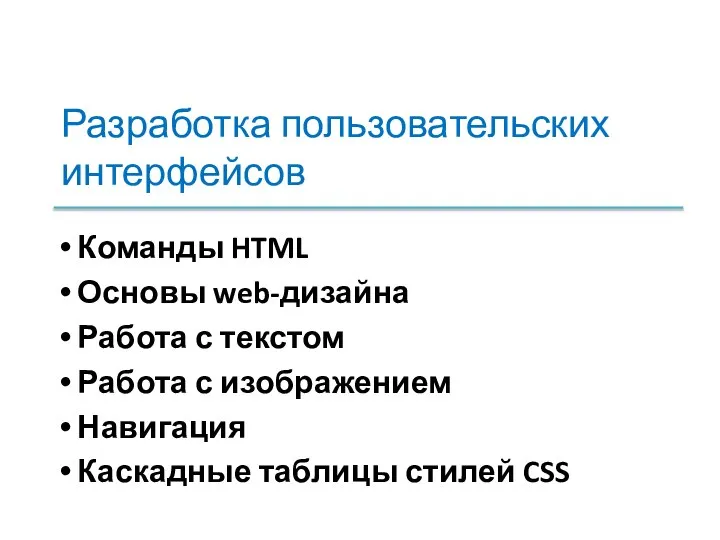 Разработка пользовательских интерфейсов
Разработка пользовательских интерфейсов Реклама на рекламных площадках
Реклама на рекламных площадках Формирование изображения на экране монитора
Формирование изображения на экране монитора Операционные системы
Операционные системы Компьютерная графика
Компьютерная графика Школа::Кода Основы программирования на языке Python. 7 занятие
Школа::Кода Основы программирования на языке Python. 7 занятие